„Wi-Fi“ yra visur, o tai reiškia, kad tikriausiai visą laiką naudojate mažiausiai penkis–šešis skirtingus „Wi-Fi“ tinklus. Kartais gali kilti problemų prisijungiant prie naujo „Wi-Fi“ tinklo. Kadangi mūsų telefonai, planšetiniai kompiuteriai ir kiti įrenginiai išsaugo mūsų „Wi-Fi“ informaciją, laikui bėgant nesunku pamiršti prieigos raktą.
Jei jus kamuoja panaši dilema, nesijaudinkite. Jums nebereikia užsirašyti visų „Wi-Fi“ slaptažodžių. Naudodami „Nearby Share“ galite labai paprastai siųsti šią informaciją iš „Android“ telefono į „Chromebook“ įrenginį ir bet kurį kitą suderinamą įrenginį. Pažiūrėkime, kaip galite nustatyti ir naudoti bendrinimą netoliese, kad prijungtumėte „Chromebook“ prie bet kurio „Wi-Fi“ tinklo.
Kaip nustatyti ir naudoti bendrinimo netoliese funkciją norint prijungti „Chromebook“ prie „Wi-Fi“.
Prieš bendrindami „Wi-Fi“ slaptažodį su „Chromebook“, turite jame nustatyti bendrinimą netoliese.
1. Atidaryk Nustatymai programą „Chromebook“.

2. Ieškokite Prijungti įrenginiai skyrių ir paspauskite Nustatyti mygtukas skirtas Bendrinti netoliese.

3. Pasirinkite savo Įrenginio matomumas nustatymus ir paspauskite Patvirtinti.
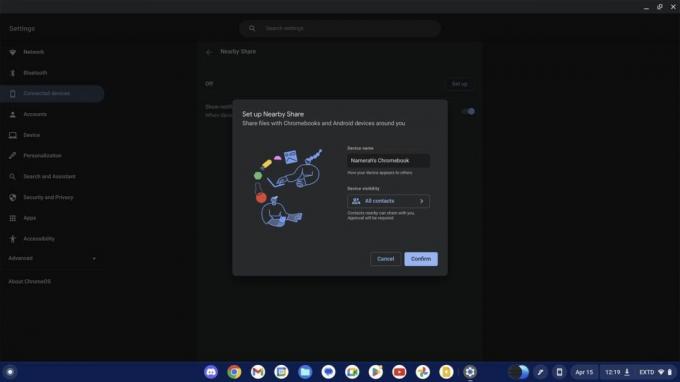
4. Jei „Android“ telefonas su W-Fi slaptažodžiu nėra įtrauktas į „Google“ kontaktus, įjungti jungiklį, kad tai padarytumėte Matoma visiems.

Dabar, kai „Chromebook“ įrenginyje nustatytas bendrinimas netoliese, jūs visi nustatyti bendrinti failus, „Wi-Fi“ slaptažodžius ir kitą turinį.
Griebk savo „Android“ telefoną ir įgalinkite bendrinimo netoliese funkciją ant jo. Tada atlikite toliau nurodytus veiksmus, kad bendrintumėte telefono „Wi-Fi“ slaptažodį su „Chromebook“ naudodami bendrinimo netoliese funkciją.
5. Ant Android telefonas, du kartus braukite žemyn, kad pasiektumėte savo Greiti nustatymai Meniu.
6. Įjungti Bendrinti netoliese iš ten, jei dar to nepadarėte.
7. Bakstelėkite mažą rodyklė šalia internetas plytelės Greiti nustatymai.

8. Bakstelėkite krumpliaračio piktogramą šalia „Wi-Fi“ tinklo kuriuos norėtumėte bendrinti su „Chromebook“.
9. Bakstelėkite QR kodo mygtukas pažymėtas Dalintis.
10. Jei reikia, įveskite telefono PIN kodą arba nuskaitykite piršto atspaudą.
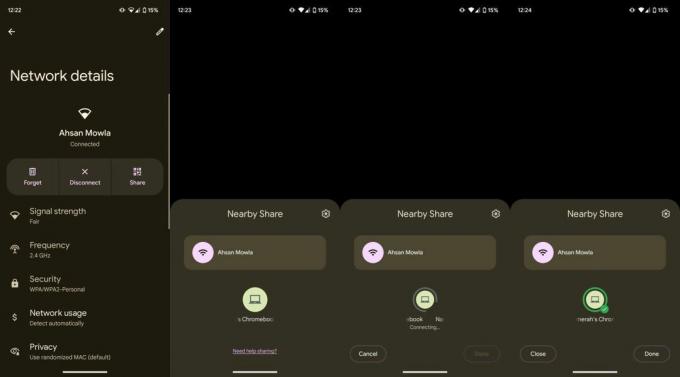
11. Įrenginių sąraše pasirinkite savo „Chromebook“.
12. Bakstelėkite Netoliese mygtuką po QR kodu.
13. „Chromebook“ įrenginyje Priimti iš jūsų telefono bendrinamą informaciją apie gaunamą „Wi-Fi“ slaptažodį.

„ChromeOS“ suteikia jums geriausią iš abiejų pasaulių
Visi geriausi „Chromebook“ įrenginiai tarnauja kaip puikūs nešiojamieji kompiuteriai, galintys atlikti kelias užduotis ir padėti atlikti pakankamai daug darbo. Daugelis jų yra konvertuojami du viename įrenginiai su rašiklio palaikymu, todėl jie yra ir planšetiniai, ir nešiojamieji kompiuteriai. Kadangi visos „Google“ integracijos leidžia lengvai kurti atsargines kopijas ir atkurti „Chromebook“ duomenis bei nustatymus, „Chromebook“ įsigyti taip pat labai patogu. Toks įrenginys turi tiek daug privalumų, todėl mūsų pačių Andrew Myrickas labiau norėtų išleisti 1 000 USD „Chromebook“ nei planšetiniam kompiuteriui.
Jei ketinate įsigyti tokį „Chromebook“ įrenginį, labai rekomenduojame labai galingą įrenginį Lenovo duetas 5. Šis vadovas buvo sukurtas naudojant „Duet 5“, todėl galime užtikrinti, kad tai puikus „ChromeOS“ planšetinis kompiuteris, galintis stebėtinai gerai. Su juo galite atlikti lengvus biuro darbus ir tai puikus mokinių palydovas. Baterijos veikimo laikas yra puikus, įkraunamas USB-C, ekranas yra aiškus ir ryškus, o garsiakalbiai yra gana geri. Viskas, ko jums reikia, yra a suderinamas rašiklis ir būsite pasiruošę atlikti savo dienos užduotį.

Lenovo Duet 5 Chromebook
Kur susiduria planšetiniai kompiuteriai ir nešiojamieji kompiuteriai
Mėgaukitės nuostabiu jutikliniu ekranu, nešiojamu formatu ir suderinamumu su rašikliu su nuostabiu „Lenovo Duet 5 Chromebook“. Tai vienas geriausių iki šiol „Chromebook“ įrenginių ir jame tiek daug funkcijų už fantastišką kainą.
